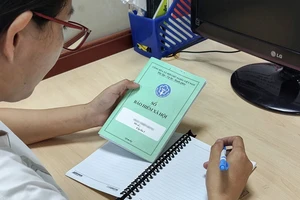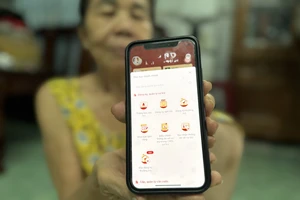Cục Đường bộ Việt Nam (Bộ Giao thông Vận tải) thông tin, việc người dùng không thể tích hợp giấy phép lái xe (GPLX) vào có hai lý do:
- Do thông tin trên GPLX giấy chỉ có họ tên và năm sinh, không có đủ ngày tháng và không có thông tin về số Căn cước công dân (CCCD) nên chưa đồng bộ với dữ liệu dân cư quốc gia.
- Do GPLX hiện tại đang gắn với số Chứng minh nhân dân (CMND) 9 số, chưa được đổi thông tin sang CCCD (12 số), nên không thể xác thực.
Để giải quyết vấn đề trên, cách đơn giản nhất là đổi GPLX mới (thẻ PET) và cập nhật thêm số CCCD. Mới đây, công an phường 7, quận Bình Thạnh, TP.HCM chỉ cách để người dân khắc phục, tích hợp theo các bước sau:
Bước 1: Mở trình duyệt trên máy tính hoặc điện thoại và truy cập vào Cổng dịch vụ công của Cục Đường bộ Việt Nam, chọn thủ tục hành chính tương ứng và nhấn Đăng ký trực tuyến vào các dịch vụ:
"Dịch vụ công cấp độ 3 đổi GPLX": Áp dụng đối với người có GPLX do ngành GTVT quản lý (còn thời hạn hoặc quá hạn dưới 3 tháng).
"Dịch vụ công cấp độ 4 cấp GPLX quốc tế": Người Việt Nam, người nước ngoài có thẻ thường trú tại Việt Nam, có GPLX quốc gia do Việt Nam cấp bằng vật liệu PET, còn giá trị sử dụng.
Lưu ý, nếu chọn dịch vụ công cấp độ 3, người dùng phải đến cơ quan chức năng để hoàn thiện thủ tục sau khi đã nộp hồ sơ. Ngược lại, dịch vụ công cấp độ 4 cho phép người dân thực hiện tất cả mọi thủ tục online và nhận GPLX mới tại nhà, tiết kiệm thời gian và công sức đi lại.
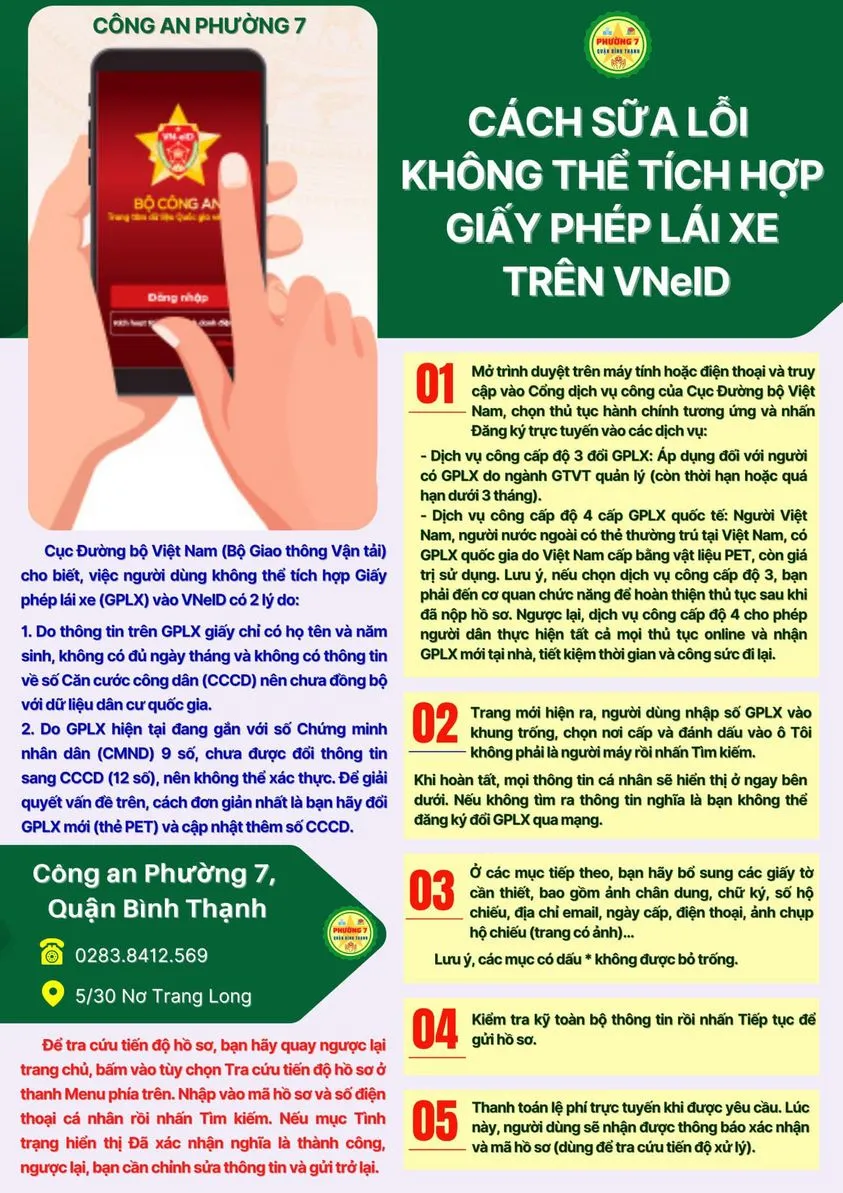 |
| Cách khắc phục lỗi không thể tích hợp giấy phép lái xe vào ví giấy tờ điện tử trên VNeID. Ảnh: Công an phường 7, quận Bình Thạnh. |
Bước 2: Trang mới hiện ra, người dùng nhập số GPLX vào khung trống, chọn nơi cấp và đánh dấu vào ô "Tôi không phải là người máy" rồi nhấn "Tìm kiếm".
Khi hoàn tất, mọi thông tin cá nhân sẽ hiển thị ở ngay bên dưới. Nếu không tìm ra thông tin nghĩa là bạn không thể đăng ký đổi GPLX qua mạng.
Bước 3: Ở các mục tiếp theo, người dùng hãy bổ sung các giấy tờ cần thiết, bao gồm ảnh chân dung, chữ ký, số hộ chiếu, địa chỉ email, ngày cấp, điện thoại, ảnh chụp hộ chiếu (trang có ảnh)...
Lưu ý, các mục có dấu * không được bỏ trống.
Bước 4: Kiểm tra kỹ toàn bộ thông tin rồi nhấn "Tiếp tục" để gửi hồ sơ.
Bước 5: Thanh toán lệ phí trực tuyến khi được yêu cầu. Lúc này, người dùng sẽ nhận được thông báo xác nhận và mã hồ sơ (dùng để tra cứu tiến độ xử lý).
Để tra cứu tiến độ hồ sơ, người dùng hãy quay ngược lại trang chủ, bấm vào tùy chọn "Tra cứu tiến độ hồ sơ" ở thanh menu phía trên. Nhập vào mã hồ sơ và số điện thoại cá nhân rồi nhấn "Tìm kiếm". Nếu mục tình trạng hiển thị đã xác nhận nghĩa là thành công, ngược lại, người dùng cần chỉnh sửa thông tin và gửi trở lại.

















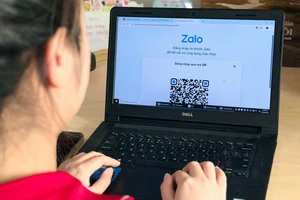
.webp)